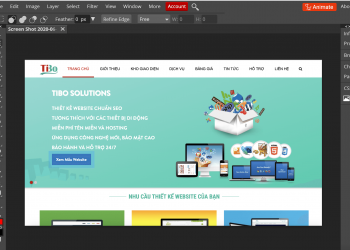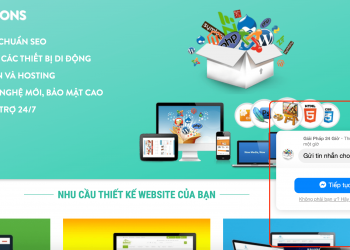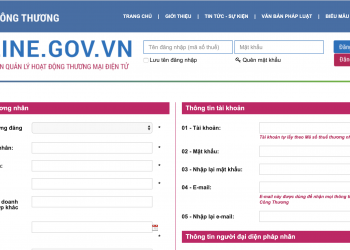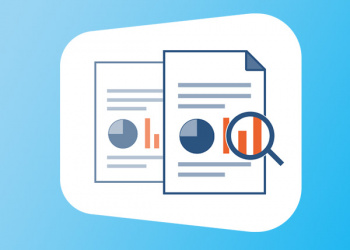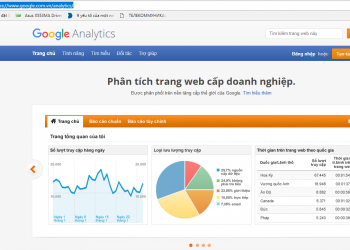Hướng dẫn backup và restore website sử dụng DirectAdmin
Sao lưu dữ liệu (Backup) là công việc rất quan trọng và thường xuyên phải làm của 1 người quản trị website. Nếu chẳng may website của bạn xảy ra lỗi (VD: Lỗi trong quá trình chỉnh sửa web, ổ cứng server bị hỏng, bị hacker tấn công và xóa dữ liệu ...).
1. Backup dữ liệu trong directadmin
Bước 1: Đăng nhập vào trang quản trị Hosting, tại phần YOUR ACCOUNT bạn chọn Create/Restore Backups
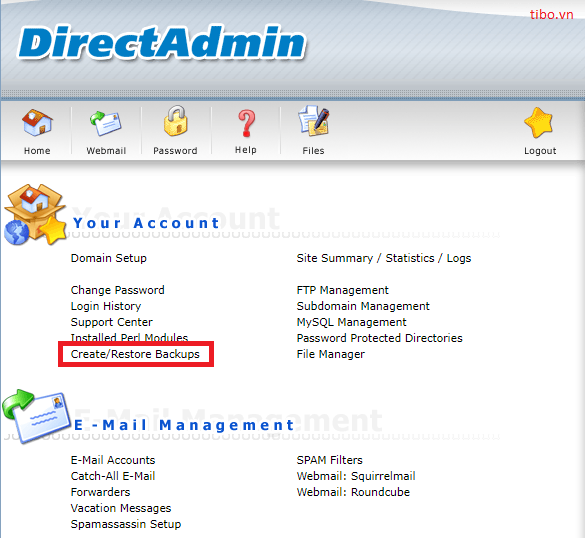
Bước 2: Lựa chọn các mục mà bạn cần backup, sau đó click Create Backup để hệ thống bắt đầu quá trình sao lưu lại dữ liệu của bạn.
Chú thích một số mục:
Website Data: Backup dữ liệu website
E-Mail: Backup Email
Ftp: Backup tài khoản ftp
Databases: Backup dữ liệu
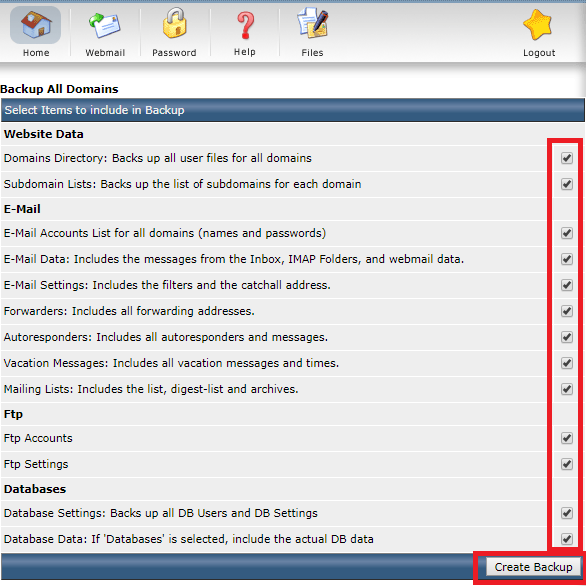
Trong phần này bạn nên chọn hoàn bộ dữ liệu như hình
Sau đó hệ thống sẽ có thông báo "Backup creation added to queue".
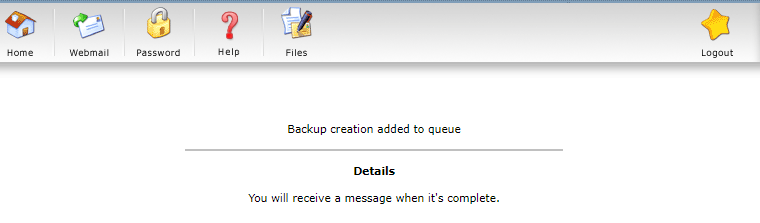
Quá trình tạo file Backup cần 1 chút thời gian, hệ thống sẽ gửi tin nhắn cho bạn biết khi việc tạo file Backup đã hoàn thành.
Bước 3: Tải file backup về máy tính để lưu trữ
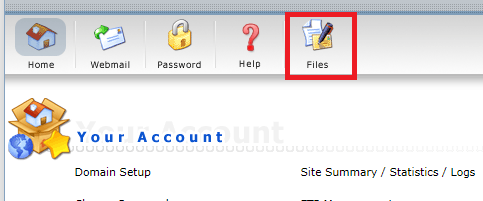
- Bây giờ bạn hãy truy cập vào menu Files.
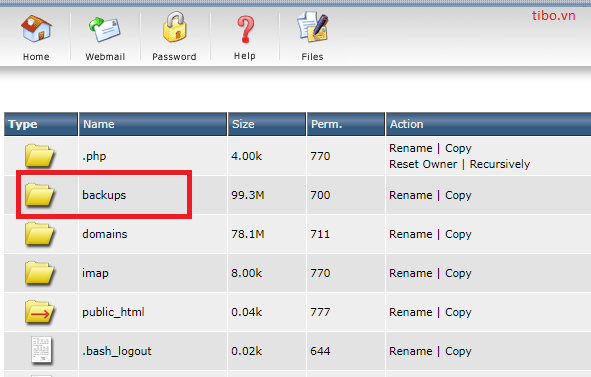
- Tiếp tục vào thư mục backups: Trong này sẽ có tất cả những file backup mà bạn đã tạo ra. Ở đây mình có 2 bản backup 1 cái ngày 06/12/2017 và 1 cái ngày 04/06/2018. Nhấp vào file bạn muốn tải về. Lưu trữ vào máy tính cá nhân của bạn.
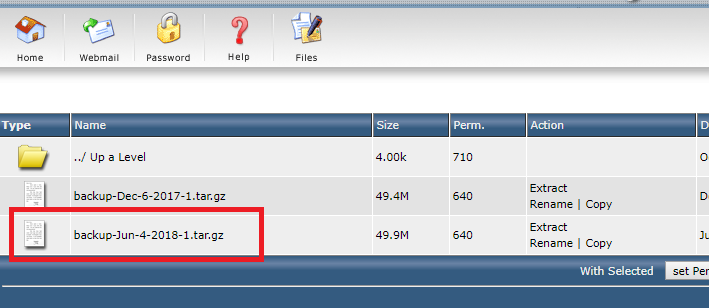
2. Restore dữ liệu trong directadmin
Bước 1: Sau khi đăng nhập vào trang quản trị Hosting, bạn cũng bấm chọn Create/Restore Backups
Lưu ý: Khi backup dữ liệu, nếu bạn không xóa file Backup trong thư mục Backups thì không cần quan tâm đến lưu ý này. Nhưng nếu đã xóa rồi thì bạn hãy upload file Backup lên thư mục Backups trước khi tiến hành các bước phục hồi bên dưới.
Bước 2: Bạn kéo xuống dưới bạn sẽ thấy phần Select a File to Restore. Bạn hãy chọn tên file Backup mà bạn muốn phục hồi, sau đó bấm Select Restore Options.
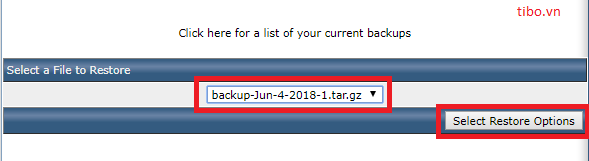
Bước 3: Chọn mục cần phục hồi trong danh sách Restore from File và nhấn nút Restore Selected Items
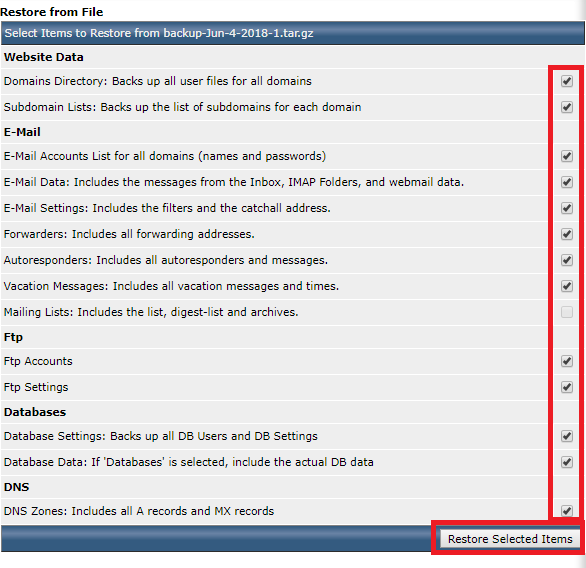
Đến đây là bạn đã biết sao lưu và phục hồi dữ liệu website rồi! Chúc các bạn thành công!